- লেখক Jason Gerald [email protected].
- Public 2023-12-16 10:57.
- সর্বশেষ পরিবর্তিত 2025-01-23 12:08.
এই উইকিহো আপনাকে শেখায় কিভাবে ফেসবুক অ্যাকাউন্ট তৈরি না করে কারো ফেসবুক প্রোফাইলের অংশ দেখতে হয়। যখন আপনি অ্যাকাউন্ট তৈরি না করে ফেসবুকে কোথায় আছেন তা জানতে পারবেন, আপনি ব্যক্তির সম্পূর্ণ প্রোফাইল দেখতে পাবেন না (যেমন মৌলিক তথ্য, ছবি বা পোস্ট ইতিহাস)।
ধাপ
2 এর পদ্ধতি 1: ফেসবুকে পিপল সার্চ পেজ ব্যবহার করা
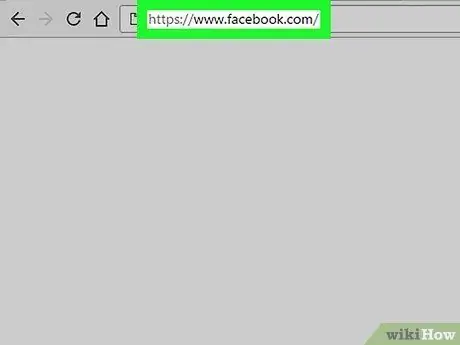
ধাপ 1. একটি কম্পিউটার দিয়ে এ যান।
আপনি মোবাইলের মাধ্যমে ফেসবুকে লোক সার্চ বার অ্যাক্সেস করতে পারবেন না।
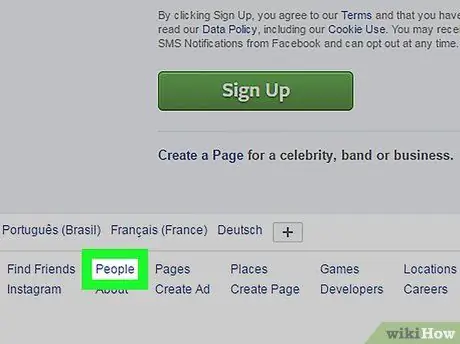
পদক্ষেপ 2. পৃষ্ঠার মাধ্যমে স্ক্রোল করুন, তারপর ব্রাউজ লিঙ্কটি ক্লিক করুন।
এই লিঙ্কটি নীল লিঙ্ক গ্রুপে, নিবন্ধন পৃষ্ঠার নীচে।
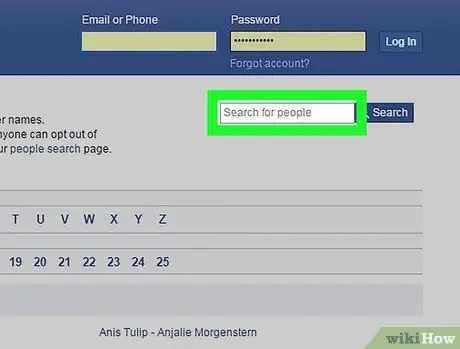
পদক্ষেপ 3. পৃষ্ঠার ডান পাশে সাদা অনুসন্ধান বারে ক্লিক করুন।
এই সার্চ বারটি মানুষের জন্য অনুসন্ধান লেবেলযুক্ত।
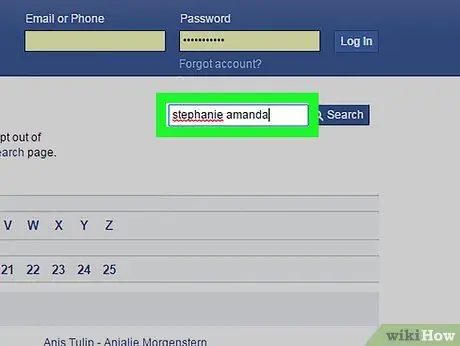
ধাপ 4. ব্যবহারকারীর প্রথম এবং শেষ নাম লিখুন যা আপনি সঠিক বানান দিয়ে অনুসন্ধান করতে চান।
আপনি যদি এই পৃষ্ঠায় কাউকে খোঁজার চেষ্টা করেন এবং খুঁজে না পান, তাহলে তার ডাকনাম বা ব্যক্তির নামের অন্য বানান দিয়ে অনুসন্ধান করার চেষ্টা করুন। (যেমন "আনিসা" নামক ব্যক্তির জন্য "ইচা", অথবা "আমি গেদে আমাত" নামক ব্যক্তির জন্য "গেদে")।
অনুসন্ধানের প্রশ্নটি যাচাই করতে স্ক্রিনে প্রদর্শিত কোডটি প্রবেশ করান।
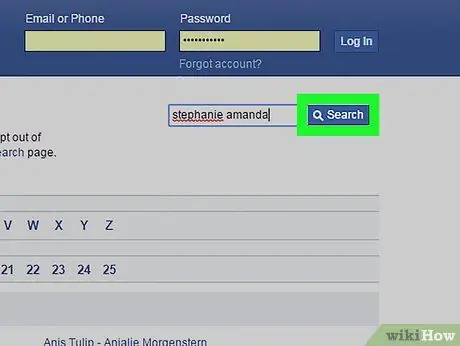
ধাপ 5. অনুসন্ধান শুরু করতে অনুসন্ধান বারের ডানদিকে অনুসন্ধান ক্লিক করুন।
আপনার দেওয়া নাম দিয়ে ফেসবুক প্রোফাইল অনুসন্ধান করবে।
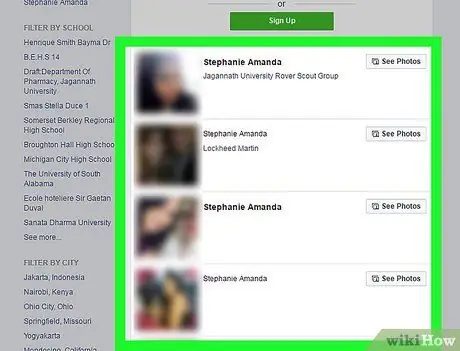
পদক্ষেপ 6. অনুসন্ধান ফলাফলের দিকে মনোযোগ দিন।
আপনি যদি প্রোফাইলটি খুঁজে না পান তবে আপনাকে গুগল সার্চ করতে হতে পারে।
আপনি অনুসন্ধান ফলাফল থেকে একটি প্রোফাইলে ক্লিক করতে পারবেন না। কিন্তু, অন্তত, আপনি ফেসবুকে এভাবে কারও অবস্থান জানতে পারেন।
2 এর পদ্ধতি 2: ব্রাউজারের মাধ্যমে প্রোফাইল অনুসন্ধান করা
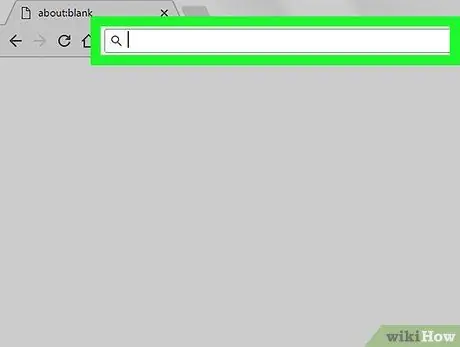
ধাপ 1. ব্রাউজারের অ্যাড্রেস বারে ক্লিক করুন।
এই ব্রাউজারের উপরের অংশে সাদা দণ্ডে লেখা থাকতে পারে। কখনও কখনও, কিছু ফেসবুক প্রোফাইল ফেসবুকের মানুষের সার্চ পেজে দেখা যায় না, কিন্তু গুগলের মাধ্যমে ট্র্যাক করা যায়।
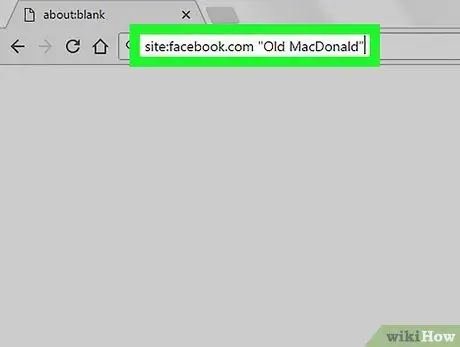
ধাপ 2. সাইটটি প্রবেশ করান: facebook.com "FirstNameLastname" ব্রাউজারের ঠিকানা বারে।
আপনি যে ব্যক্তির সন্ধান করতে চান তার প্রথম নাম দিয়ে "প্রথম নাম" এবং শেষ নাম দিয়ে "শেষ নাম" প্রতিস্থাপন করুন।
উদাহরণস্বরূপ, আপনি সাইটটিতে প্রবেশ করে জুলিয়া পেরেজের প্রোফাইল অনুসন্ধান করতে পারেন: facebook.com কীওয়ার্ড "ইউলি রচমাবতী"।
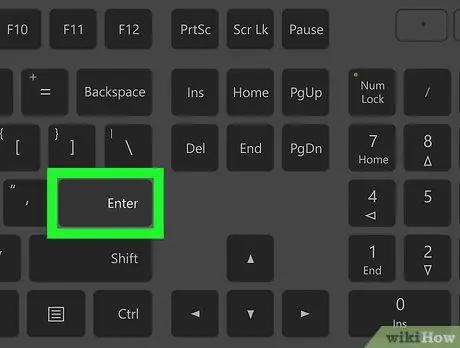
ধাপ 3. রিটার্ন টিপুন (ম্যাক) অথবা অনুসন্ধান শুরু করতে (পিসি) প্রবেশ করুন।
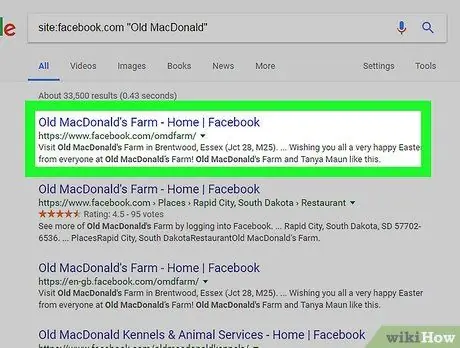
ধাপ 4. প্রোফাইল প্রদর্শনের জন্য সার্চ রেজাল্টে ক্লিক করুন।
সাধারণত, আপনি যাকে খুঁজছেন তার নাম এবং প্রোফাইল ফটো দেখতে পারেন।
সার্চের ফলাফল মেলে কিনা তা নিশ্চিত করতে আপনি ইমেজ অনুসারে সার্চও করতে পারেন।
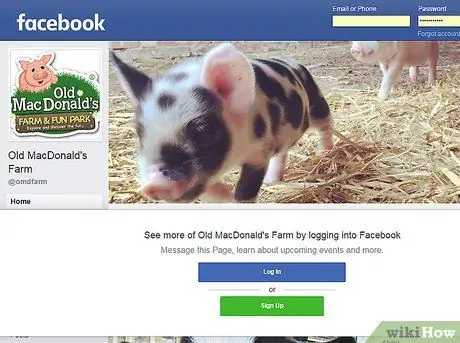
ধাপ 5. অনুসন্ধান ফলাফলের দিকে মনোযোগ দিন।
আপনি যে ব্যক্তিকে খুঁজছেন তার যদি ফেসবুকে একটি পাবলিক প্রোফাইল থাকে, তাহলে আপনি তাদের প্রোফাইলে তাদের প্রোফাইল ফটো, নাম এবং সর্বজনীনভাবে সেট করা অন্যান্য তথ্য দেখতে পারেন।
পরামর্শ
- সার্চ রেজাল্ট প্রোফাইল দেখার জন্য আপনার বন্ধুদের সাহায্যের জন্য জিজ্ঞাসা করুন। আপনি যে ব্যক্তির জন্য প্রোফাইলটি দেখতে চান তার সাথে বন্ধুও ফেসবুকে বন্ধু কিনা তা নিশ্চিত করুন।
- কিছু ক্ষেত্রে, আমরা সুপারিশ করি যে আপনি শুধুমাত্র একটি স্প্যাম অ্যাকাউন্ট দিয়ে একটি ভুয়া ফেসবুক প্রোফাইল তৈরি করুন। আপনার অনুসন্ধান শেষ হয়ে গেলে, আপনি আপনার তৈরি করা ফেসবুক অ্যাকাউন্টটি মুছে ফেলতে পারেন।
সতর্কবাণী
- বেশিরভাগ ফেসবুক ব্যবহারকারী তাদের প্রোফাইলে তথ্য রক্ষা করে। সুরক্ষিত তথ্য শুধুমাত্র তাদের নিজ নিজ বন্ধুরা অ্যাক্সেস করতে পারে। আপনি যে ব্যক্তির অনুসন্ধান করতে চান তার ফেসবুক প্রোফাইল সুরক্ষিত থাকলে আপনি তাদের প্রোফাইল পিকচারও দেখতে পারবেন না।
- যদি আপনি যে ফেসবুক ব্যবহারকারীকে অনুসন্ধান করতে চান সেগুলি সার্চ ইঞ্জিন থেকে তাদের প্রোফাইল লুকানোর জন্য বেছে নেয়, গুগল এবং ফেসবুকে পিপল পেজ আপনাকে সাহায্য করবে না।






